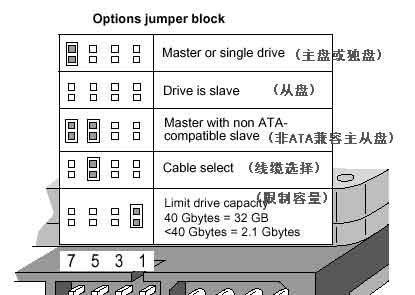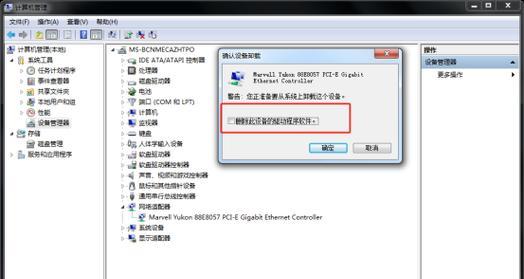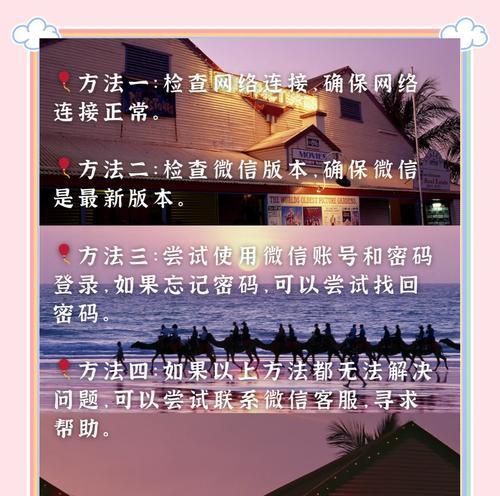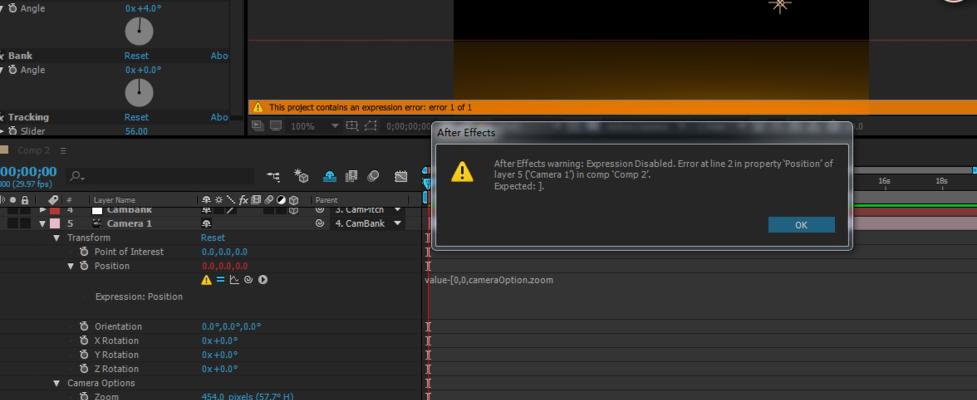随着科技的进步,电脑已经成为人们生活和工作中必不可少的工具。在使用电脑的过程中,我们常常需要对硬盘进行分区和格式化,以便更好地组织和管理数据。本文将详细介绍电脑硬盘装盘的步骤和方法,帮助读者轻松掌握这一技巧。
硬盘装盘的基本概念和作用
硬盘装盘是指将一块新的硬盘分割成一个或多个逻辑驱动器,并为每个驱动器分配文件系统的过程。这样做的目的是使得电脑能够更有效地管理和存储文件。装盘后,我们可以在不同的驱动器中存储不同类型的文件,提高数据整理和查找的效率。
备份重要数据
在进行硬盘装盘之前,务必备份重要数据。由于装盘过程会删除硬盘上的所有数据,备份可以确保数据的安全。我们可以使用外部存储设备、云存储或者其他计算机来备份数据。
选择合适的分区工具
市面上有多种分区工具可供选择,如Windows系统自带的磁盘管理工具、第三方软件等。根据个人需求和操作习惯选择合适的工具。
打开磁盘管理工具
在Windows系统中,我们可以通过控制面板或者右键点击“我的电脑”图标来打开磁盘管理工具。在这里,我们可以看到硬盘的分区情况和容量信息。
选择要分区的硬盘
在磁盘管理工具中,找到要进行分区的硬盘,并右键点击该硬盘的空白处,在弹出菜单中选择“新建简单卷”。
设置分区大小
在新建简单卷的向导中,我们可以设置分区的大小。可以选择将整个硬盘分为一个驱动器,也可以将其划分为多个驱动器。根据实际需求进行设置。
选择文件系统
在设置分区大小后,我们需要为每个驱动器选择文件系统类型。Windows系统常用的文件系统类型有NTFS和FAT32,选择合适的文件系统类型后,点击下一步。
为驱动器分配一个盘符
在分配文件系统后,我们需要为每个驱动器分配一个盘符。这样做可以方便我们在资源管理器中直接访问到该驱动器。
完成分区和格式化
在最后的确认页面中,我们可以查看分区和格式化的设置信息。确认无误后,点击完成按钮,系统将开始对硬盘进行分区和格式化的操作。
等待分区和格式化完成
分区和格式化的过程需要一定的时间,在这个过程中,我们需要耐心等待系统完成操作。
检查分区和格式化结果
分区和格式化完成后,我们可以通过资源管理器查看到新的驱动器。确认分区和格式化操作成功完成后,我们可以开始将数据存储到这些驱动器中。
创建更多分区(可选)
如果我们需要在硬盘上创建更多的分区,可以重复以上步骤,选择未分配的空间进行新建分区。
注意事项
在进行硬盘装盘的过程中,我们需要注意保存重要数据、选择合适的分区工具和文件系统、耐心等待操作完成等。
通过本文的介绍,相信读者已经掌握了电脑硬盘装盘的步骤和方法。在使用电脑时,合理地对硬盘进行分区和格式化可以提高工作效率和数据管理的便捷性。
扩展阅读
如果读者对电脑硬盘装盘还有更多疑问,可以进一步阅读相关书籍或者搜索互联网上的教程,深入了解和掌握这一技术。